什么是TP-Link路由器?
TP-Link是全球领先的网络设备制造商之一,其路由器产品因稳定性强、管理界面友好而受到广泛欢迎。无论是在家庭还是在办公环境中,TP-Link路由器都能提供高速、可靠的网络连接。然而,在享受网络便利的同时,保护家庭网络不被非法入侵也显得尤为重要,这就需要我们对路由器进行密码设置。
为什么要设置路由器密码?
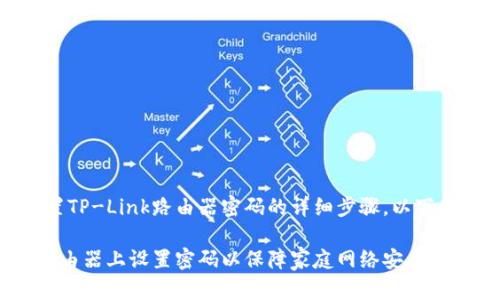
设置路由器密码的主要目的在于保护网络安全。未加密的无线网络容易被他人连接,这不仅占用你的网络带宽,更可能导致个人信息泄露、恶意软件传播等安全隐患。通过设置强密码,可以有效阻止不法分子进入你的网络,从而保护家中的智能设备和个人数据。
准备工作
在开始设置路由器密码之前,确保你手头有以下物品:
- 一台可以连接到路由器的设备(电脑、手机或平板电脑)
- TP-Link路由器的管理地址(通常为192.168.1.1或192.168.0.1)
- 路由器的管理用户名和密码(默认通常为admin/admin,具体请查看设备背面)
步骤一:连接到路由器
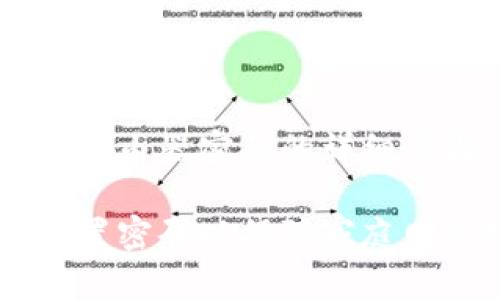
将你的设备通过无线或者有线网络连接到TP-Link路由器。确保连接成功。
步骤二:进入管理界面
在浏览器地址栏输入路由器的IP地址(如192.168.1.1),然后按回车键。此时,应该会出现TP-Link的登录界面。输入管理用户名和密码,点击登录。
步骤三:找到无线设置选项
成功登录后,你将进入路由器的管理界面。找到并点击“无线设置”或“Wireless Settings”选项。这通常可以在左侧导航栏找到。
步骤四:设置无线密码
在无线设置页面中,你会看到一个“无线安全”或“Wireless Security”的选项。在此选项中,你可以设置无线网络的安全类型,建议选择WPA2-PSK/AES(这是较为安全的选项)。接下来,在“无线密码”输入框中填写你想设置的新密码。建议密码长度在8位或以上,且包含字母、数字和特殊字符的组合,以增强安全性。
步骤五:保存设置
在完成密码设置后,记得点击页面底部的“保存”或“Apply”按钮,以确保所有修改生效。
步骤六:重启路由器
在某些情况下,为了使设置生效,你可能需要重启路由器。可以在管理界面的工具或系统设置中找到重启选项。
注意事项
在设置路由器密码时,建议避免使用容易被猜到的密码,如“123456”或者“password”。此外,定期更换密码也是保护网络安全的一种有效手段。
总结
设置TP-Link路由器的密码是确保家庭网络安全的第一步。通过简单的几步操作,就可以有效阻止外部未授权用户的访问。随着智能家居设备的普及,保护网络安全显得愈发重要。定期检查和更新你的网络设置,可以大大降低潜在的风险。希望你通过本指南能够顺利地设置路由器密码,享受安全的上网体验。
后续操作建议
在设置好路由器密码后,建议定期登录路由器管理界面,检查连接设备列表,确保没有可疑设备连接。此外,定期备份路由器配置也是一个好习惯,能在出现设备故障时迅速恢复网络服务。
以上就是关于如何设置TP-Link路由器密码的详细介绍。如果有任何问题,随时可以参考TP-Link官方网站的用户手册或在线支持。通过上述步骤,你可以确保自己的家庭网络在日常使用中更加安全。


